
![]()
Paramètres ‘Elèves’ ou ‘Etudiants’.
![]() Attention ! Assurez-vous d’avoir les droits suffisants pour effectuer les opérations définies ci-dessous!
Attention ! Assurez-vous d’avoir les droits suffisants pour effectuer les opérations définies ci-dessous!
De nombreuses options sont à votre disposition pour personnaliser votre ProEco, selon vos préférences.
Dans le menu, sélectionnez : ‘Elèves > Paramètres Elèves…’ ou ‘Etudiants > Paramètres Etudiants…’ !
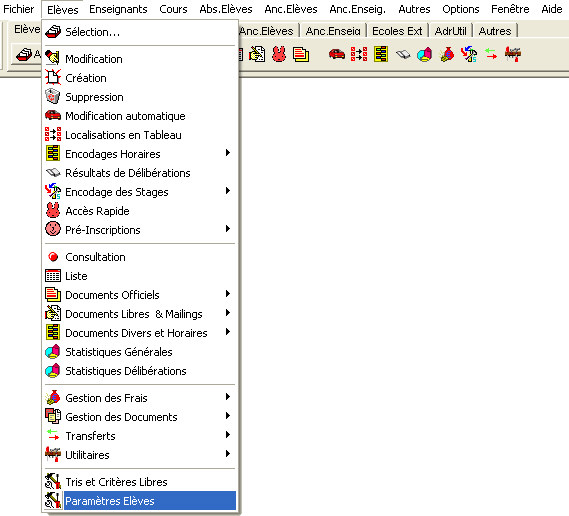
Cela ouvrira la fenêtre : ‘Paramètres Elèves – Ecole… ’.
Ces paramètres sont classés par onglets disposés dans le bas de la fiche.
![]()
On distingue :
· ![]() Les Paramètres "Généraux". L’onglet : ‘Généraux’, qui concerne : le changement de localisation, les tris et critères libres sur les Localisations’, l’autorisation de diverses zones vides, les règles de majuscule et minuscule, l’ordre croissant ou décroissant pour les listes et documents, zone ‘Doubleur’, statistiques, photo Elèves ou Etudiants, Délibération (
Les Paramètres "Généraux". L’onglet : ‘Généraux’, qui concerne : le changement de localisation, les tris et critères libres sur les Localisations’, l’autorisation de diverses zones vides, les règles de majuscule et minuscule, l’ordre croissant ou décroissant pour les listes et documents, zone ‘Doubleur’, statistiques, photo Elèves ou Etudiants, Délibération (![]()
![]()
![]()
![]() ), année pour Historique (Thème 41), police de caractère par défaut, titre de textes, gestion des familles et enfin… transfert des Etudiants vers Anciens Etudiants.
), année pour Historique (Thème 41), police de caractère par défaut, titre de textes, gestion des familles et enfin… transfert des Etudiants vers Anciens Etudiants.
· ![]() Les Paramètres "Création". L’onglet : ‘Création’ qui concerne : les informations que vous souhaitez que ProEco pré-remplisse dans la fiche d’un nouvel Elève ou Etudiant, lors de sa création, qu’il mette ou non celui-ci en statut ‘P’ et qu’il génère automatiquement ou non, un mot de passe.
Les Paramètres "Création". L’onglet : ‘Création’ qui concerne : les informations que vous souhaitez que ProEco pré-remplisse dans la fiche d’un nouvel Elève ou Etudiant, lors de sa création, qu’il mette ou non celui-ci en statut ‘P’ et qu’il génère automatiquement ou non, un mot de passe.
Ici, vous direz de rechercher manuellement ou automatiquement d’éventuels frères et/ou sœur du nouvel Elève ou Etudiant, si l’immatriculation de l’Elève doit être millésimée (![]() ), informer de zones obligatoires lors du premier remplissage de la fiche : ‘Elève’ ou ‘Etudiant’ et enfin… l’élaboration du Matricule HE (
), informer de zones obligatoires lors du premier remplissage de la fiche : ‘Elève’ ou ‘Etudiant’ et enfin… l’élaboration du Matricule HE (![]() ).
).
· ![]() Les Paramètres "Affichages". L’onglet : ‘Affichages’ qui concerne : selon le type d’école (
Les Paramètres "Affichages". L’onglet : ‘Affichages’ qui concerne : selon le type d’école (![]()
![]()
![]()
![]()
![]()
![]() ), dans la partie gauche de la fenêtre, les onglets qui seront soit visibles, cachés ou toujours cachés pour cause d’incompatibilité avec le type d’Ecole, dans la fiche : ‘Elève’ ou ‘Etudiant’.
), dans la partie gauche de la fenêtre, les onglets qui seront soit visibles, cachés ou toujours cachés pour cause d’incompatibilité avec le type d’Ecole, dans la fiche : ‘Elève’ ou ‘Etudiant’.
Dans la partie droite, les zones qui seront ou ne seront pas affichées.
· ![]() Les Paramètres "Vérifications". L’onglet : ‘Vérifications’ offre une panoplie de vérifications de présence d’informations, que vous pourriez juger indispensable pour que ProEco vous offre un bon soutien pour la gestion des Elèves ou Etudiants au sein de votre établissement.
Les Paramètres "Vérifications". L’onglet : ‘Vérifications’ offre une panoplie de vérifications de présence d’informations, que vous pourriez juger indispensable pour que ProEco vous offre un bon soutien pour la gestion des Elèves ou Etudiants au sein de votre établissement.
· ![]() Les Paramètres "Remplissages Automatiques". L’onglet : ’Remplissages Automatique’ sert au préremplissage de certains champs de la fiche : ‘Elève’ ou ‘Etudiant’, à l’établissement de certains liens entre informations, etc…
Les Paramètres "Remplissages Automatiques". L’onglet : ’Remplissages Automatique’ sert au préremplissage de certains champs de la fiche : ‘Elève’ ou ‘Etudiant’, à l’établissement de certains liens entre informations, etc…
· ![]() Les Paramètres "Zones de Réserve". L’onglet : ‘Zones de Réserve’ sert à définir les libellés des Zones de Réserve qui se trouveront dans les sous-onglets latéraux : ‘Sélections 9&10/Réserves 1à2’ et ‘Réserves 3à6’ de l’onglet ‘Réserves’ de la fiche : ‘Elève’ ou ‘Etudiant’.
Les Paramètres "Zones de Réserve". L’onglet : ‘Zones de Réserve’ sert à définir les libellés des Zones de Réserve qui se trouveront dans les sous-onglets latéraux : ‘Sélections 9&10/Réserves 1à2’ et ‘Réserves 3à6’ de l’onglet ‘Réserves’ de la fiche : ‘Elève’ ou ‘Etudiant’.
· ![]() Les Paramètres "Zones de Sélection". L’onglet : ‘Zones de Sélection’ sert à définir les libellés des Zones de Sélection qui se trouveront dans les sous-onglets latéraux : ‘Sélections 1à4’ et ‘Sélections 5à8’ de l’onglet ‘Réserves’ de la fiche : ‘Elève’ ou ‘Etudiant’.
Les Paramètres "Zones de Sélection". L’onglet : ‘Zones de Sélection’ sert à définir les libellés des Zones de Sélection qui se trouveront dans les sous-onglets latéraux : ‘Sélections 1à4’ et ‘Sélections 5à8’ de l’onglet ‘Réserves’ de la fiche : ‘Elève’ ou ‘Etudiant’.
· ![]() Les Paramètres "Documents". L’onglet : ‘Documents’ subdivisé en 4 sous-onglets latéraux est dédicacés au paramétrage des documents.
Les Paramètres "Documents". L’onglet : ‘Documents’ subdivisé en 4 sous-onglets latéraux est dédicacés au paramétrage des documents.
· ![]() Les Paramètres "Divers". L’onglet : ‘Divers’, comme son nom l’indique, permet à l’utilisateur de paramètrer ProEco dans des domaines divers, comme les codes postaux, les horaires journaliers, ProPMS, etc…
Les Paramètres "Divers". L’onglet : ‘Divers’, comme son nom l’indique, permet à l’utilisateur de paramètrer ProEco dans des domaines divers, comme les codes postaux, les horaires journaliers, ProPMS, etc…
· ![]() Les Paramètres "Comptabilité". L’onglet : ‘Comptabilité’, permet de paramètrer ProEco dans les domaines de la comptabilité générale, les journaux comptables, les transferts entre ProEco, ComptEco et Bob, les minervals, etc…
Les Paramètres "Comptabilité". L’onglet : ‘Comptabilité’, permet de paramètrer ProEco dans les domaines de la comptabilité générale, les journaux comptables, les transferts entre ProEco, ComptEco et Bob, les minervals, etc…
![]() Noter : Les libellés de ces zones peuvent varier selon l’école. Dans le cas où votre ProEco gèrerait plusieurs écoles, vous sélectionneriez d’abord l’école concernée par ces libellés, à gauche de la fenêtre.
Noter : Les libellés de ces zones peuvent varier selon l’école. Dans le cas où votre ProEco gèrerait plusieurs écoles, vous sélectionneriez d’abord l’école concernée par ces libellés, à gauche de la fenêtre.
![]()